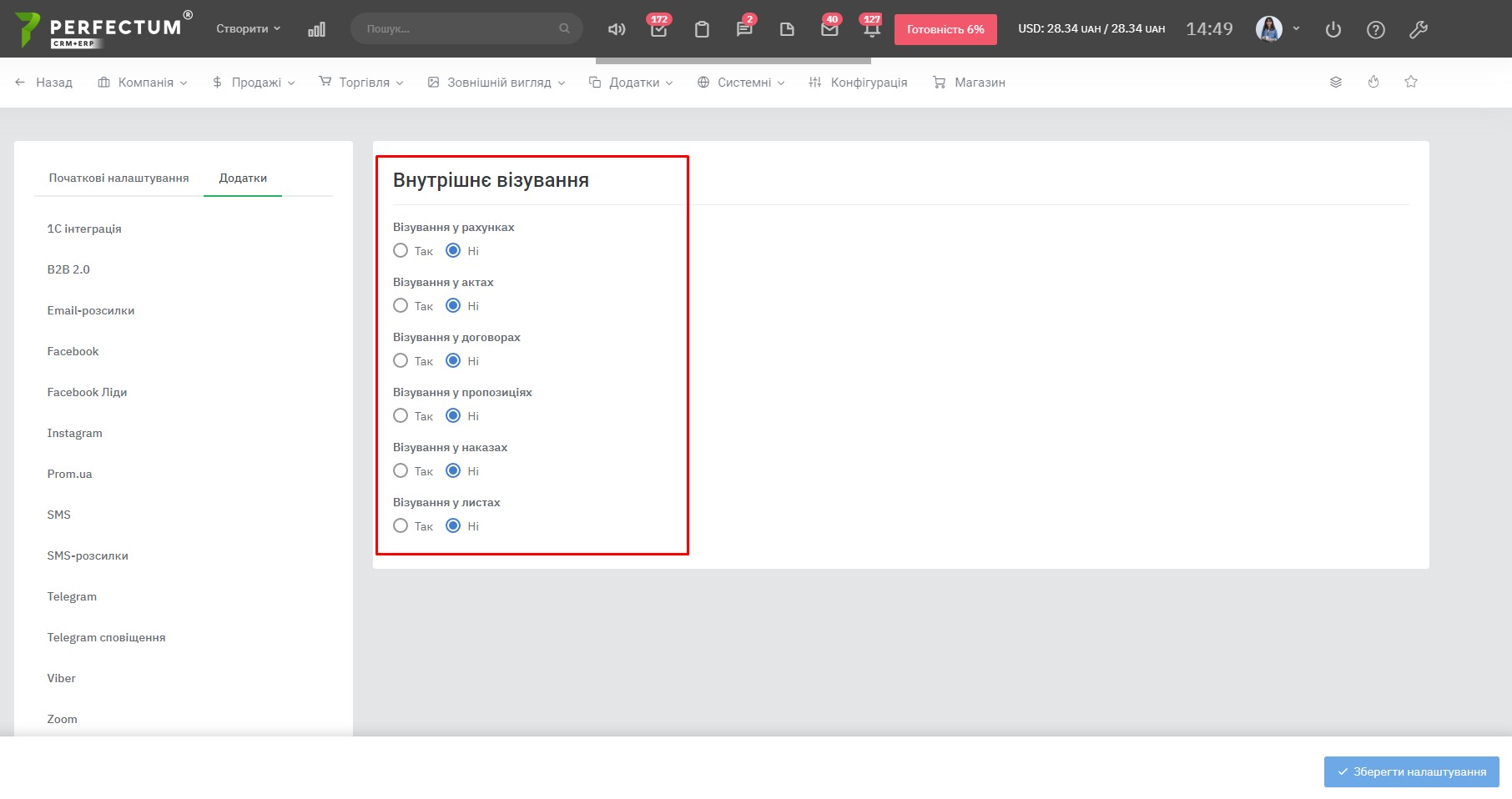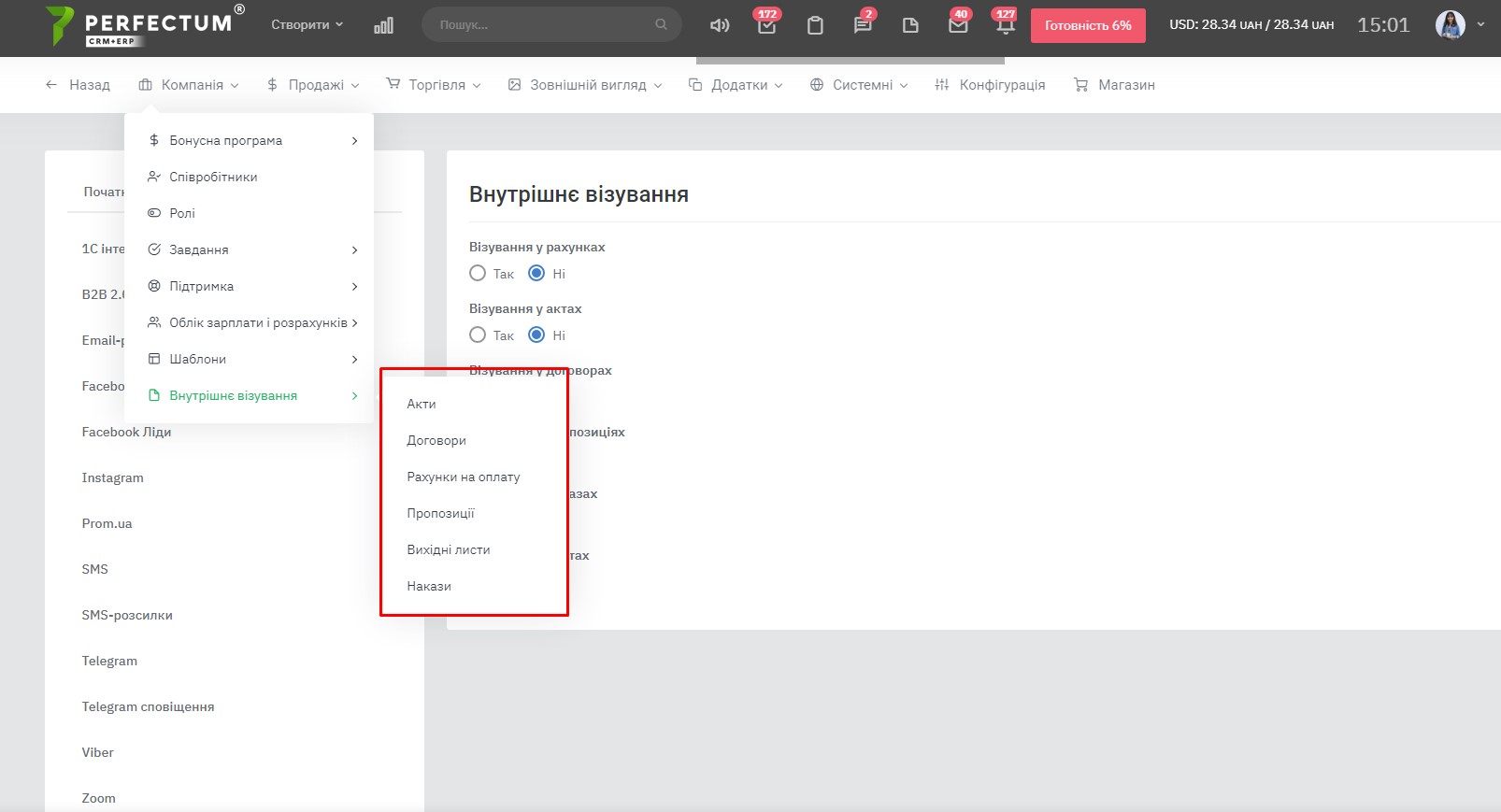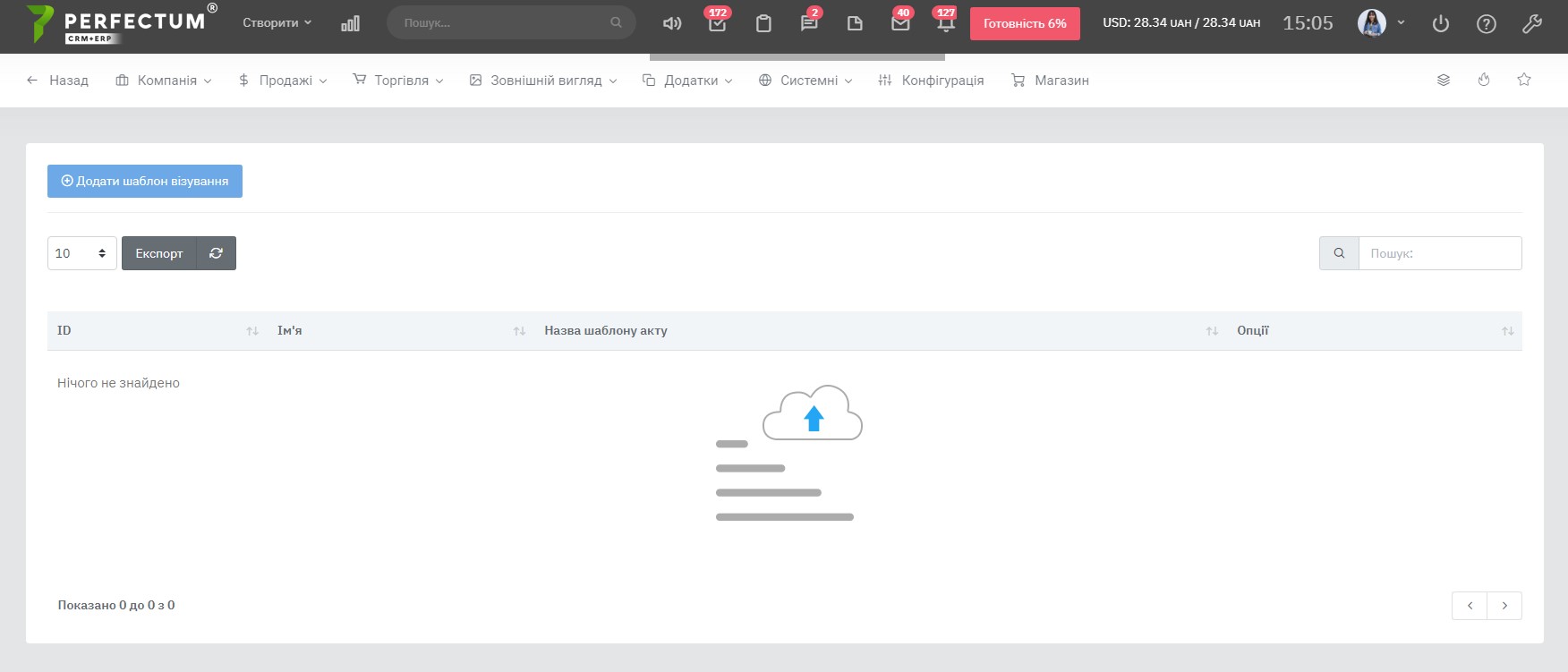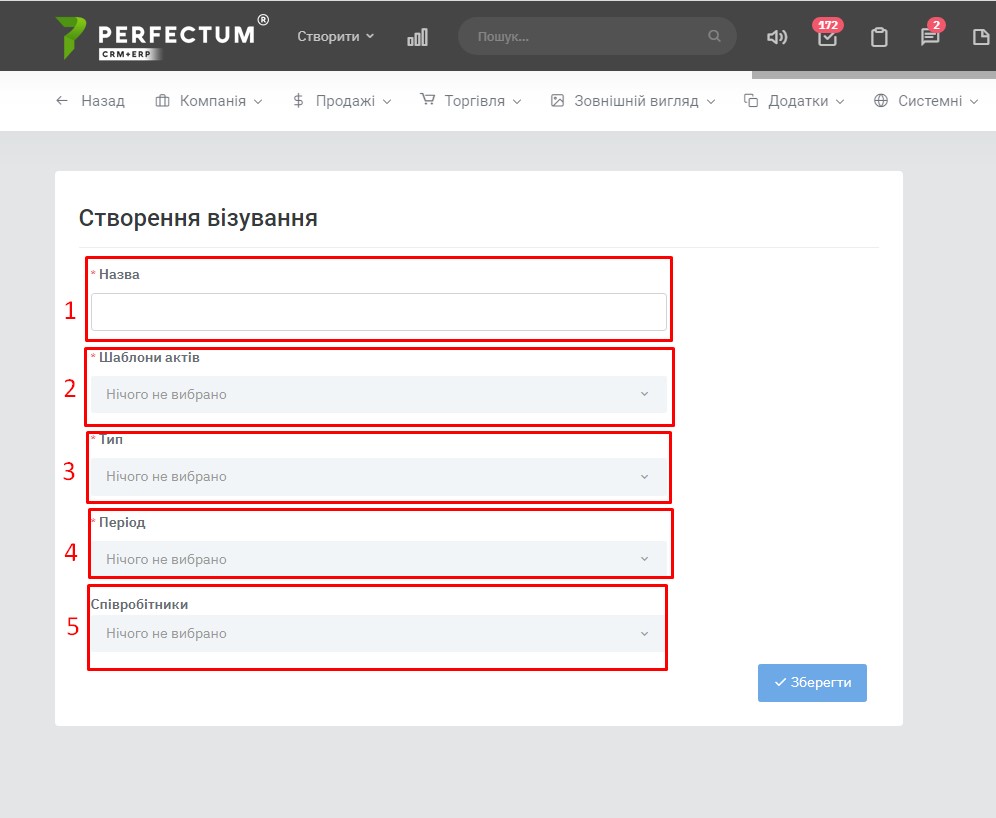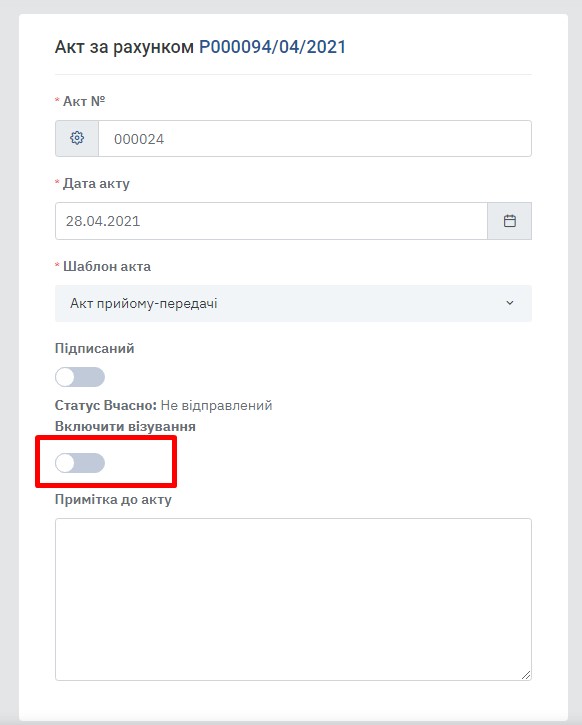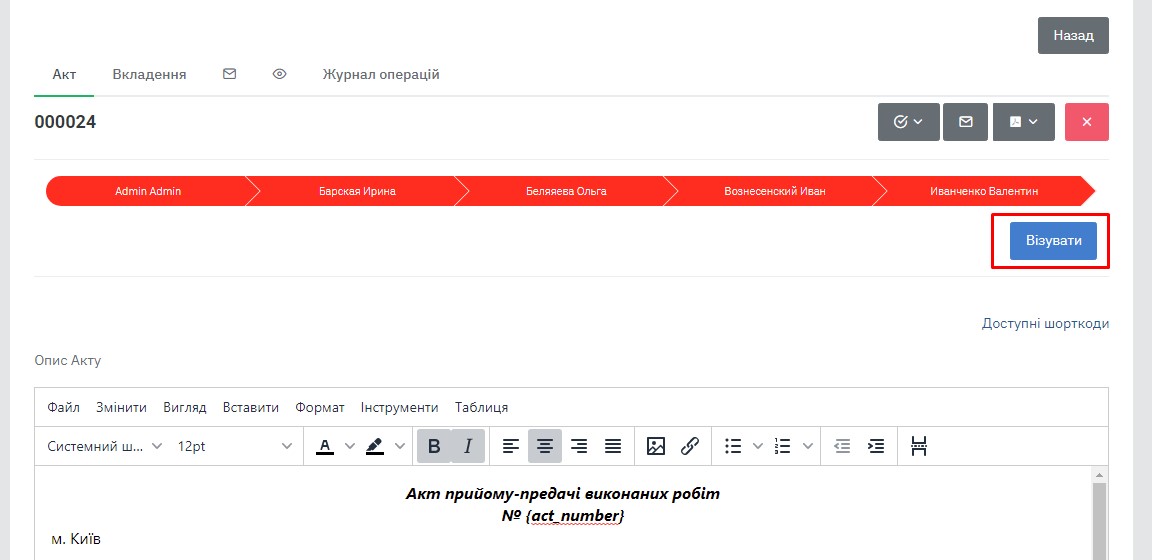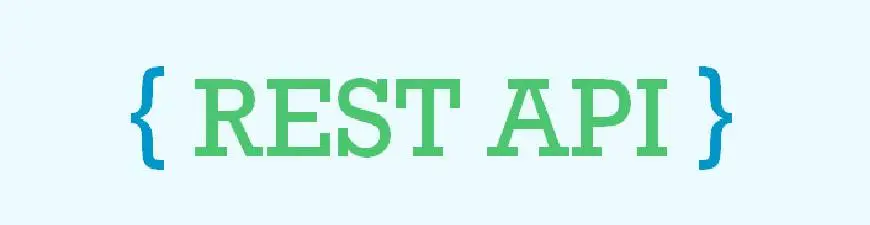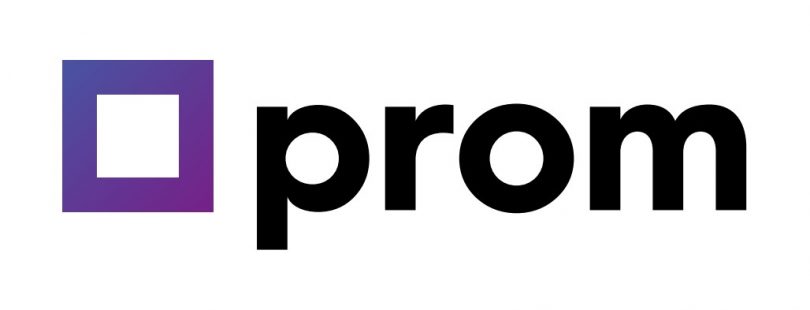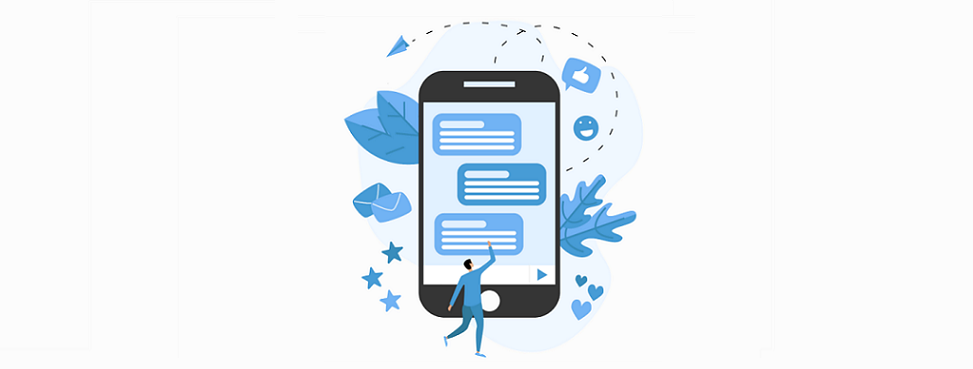Модуль "Визирование документов"

Командой Perfectum CRM + ERP разработан модуль "Визирование документов", который позволяет осуществлять визирование документов в системе.
Данный модуль вы можете приобрести в "Магазине"
Для использования модуля "Визирование документов" необходимо:
Приобрести и установить данный модуль.
Также требуется перейти по пути "Настройка -> Конфигурация -> Приложения -> Визирование" и включить визирование нужным документам.
По пути "Настройка -> Компания -> Внутреннее визирование -> (Акты, Договора, Счета на оплату, Предложения, Выходные листы, Приказы)" можете создать шаблон визирования для документов: Акты, Договора, Счета на оплату, Предложения, Выходные листы, Приказы.
Возможности модуля на примере визирования актов. Поля таблицы могут отличаться в зависимости от документа.
Таблица шаблонов визирования актов:
- ID
- Имя - название шаблона визирования акта
- Название шаблону акту
- Опции - возможность удаления и редактирования шаблона
При нажатии на кнопку "Создать" откроется окно создания визирования
- Название шаблона визирования акта.
- Выбор шаблона акта для которого создается визирования.
- Выбор из Параллельный, Последовательный. Параллельный это когда визировать участники могут в свободном порядке. Последовательный - это участники визирования могут визировать уже в определённом порядке.
- Выбор одного из Период, Количество дней после визирования участником, Без ограничений. Период - это количество дней после создания за которое нужно, чтобы завизировали документ. Количество дней после визирования участником - это количество дней за которое участник должен завизировать документ, после его визирования дается такое же количество дней для визирования следующего участника. Без ограничений - нет ограничений по сроку визирования.
- Если тип Параллельный, то поле выбора сотрудников для визирования. Если тип Последовательный, тогда поле с выбором сотрудника и его порядкового номера в визировании. Порядковый номер не может повторяться.
В акте появляется возможность визировать документ при создании или редактировании. После включения функции и сохранения изменений появится шкала визирования.
Последние новости


Появились вопросы?
Напишите нам все, что Вы бы хотели узнать, спросить или не понятно и мы с радостью Вам ответим!